動画で見るiCSeeアプリ アクセスポイントモードの 設定方法
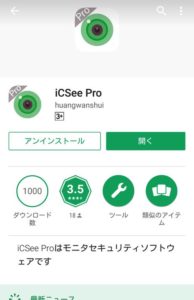 iCSee Pro アプリのアクセスポイントモードカメラでの初期設定動画です。
iCSee Pro アプリのアクセスポイントモードカメラでの初期設定動画です。
複数台購入したカメラの中に一台だけアクセスポイントモードのカメラが混じっていたりすると「初期設定で戸惑う」との事です、スピーカー内蔵なら起動音声で「AP mode」のセリフがあるので分かり易いのですが、未実装で取説もない中古品や個人売買で手に入れたカメラは判別し辛いかも知れません、通常の方法で初期設定が進まない場合はスマホなどでWifiのSSIDをサーチして見覚えの無いSSIDが増えていないか確かめて下さい。
参照記事:iCSee APモード ios iCSee APモード Android
◆良く起こる問題1◆
Wifiが弱い→1分51秒頃の「コネクト….」から後「デバイスを追加しています」まで時間が掛ります、カメラがwifiを掴めない時はタイムアップします。
◆対策1◆
1度でもタイムアップした場合はカメラをリセットしてWifiルーターの近くで再度初期設定を行います。(中途半端にSSIDを記憶した状態では初期設定は行えません)
◆良く起こる問題2◆
スマホのWifiが弱い・不適切→クルクル回るレーダー画面でタイムアップする。
◆対策2◆
スマホ上面のWifiアイコンに「!」が付いてたら、WifiをON/OFFして再接続する。
アンテナを接続していない。
カメラに電源が入っていない。など
①このページを参照にiCSee Proアプリのインストール、IDの新規登録を済ませて下さい。
起動音声が動画と異なる場合(中国語音声が続く又のみカメラもあります)はカメラが工場出荷状態になっていません、カメラのリセットボタンを5~10秒を押して放します(機種により差があり場所が違います)スピーカーがあるカメラは英語を喋りだすのを待ちます、スピーカーがないカメラはすこし放置してソレノイドのカチカチ音がするまで放置します。
起動時の音声が上動画と違う(System start-upの後が”wait for configured”となった時)場合、Wifi設定がAPモードへ移行していません、その際は下動画を参照にリセットボタンを3回押しWifiをAPモードへ変更して下さい。
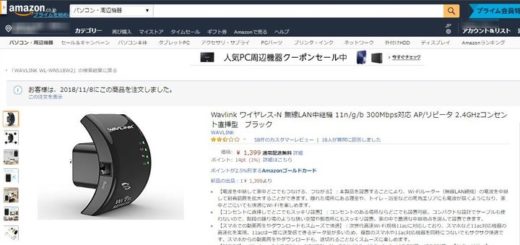
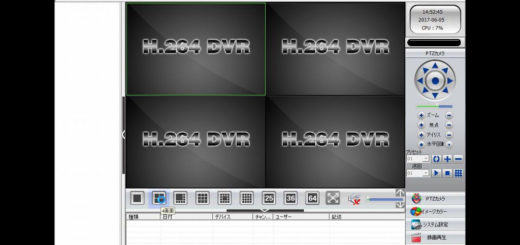
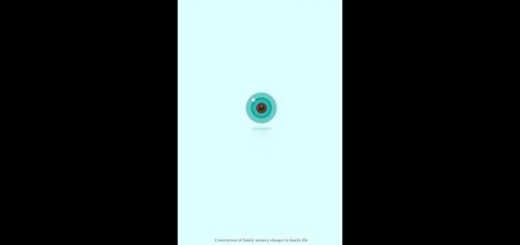





























カメチョ丸を購入しましたが、一向に設定ができません。SSID名は自動検出、パスワードも入力。その後確定ボタンを押すも、タイムアウトを繰り返しております。タイムアウトする度に、工場出荷時までリセットしています。
Wi-Fiも、設定するスマホ以外は電源を切ったりしているのですが…何か他に解決策ありませんでしょうか
XMのソーラーカメラには、初期設定をAPモードで行う物と他のカメラと同じ方法で行う物の2種あります、APモードで行えないなら通常のタイプのカメラでは無いでしょうか?